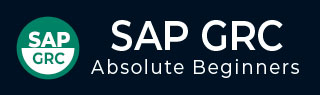
- SAP GRC 教程
- SAP GRC - 主页
- SAP GRC - 概述
- SAP GRC - 导航
- SAP GRC - 访问控制
- 访问管理工作中心
- 访问与授权管理
- SAP GRC - 授权
- 访问控制启动板
- 与访问控制集成
- SAP GRC - 与 IAM 集成
- SAP GRC - 审计领域
- 过程控制工作中心
- SAP GRC - SoD 风险管理
- SAP GRC - 风险管理
- SAP GRC - 风险补救
- SAP GRC - 缓解控制
- SAP GRC - 超级用户权限
- SAP GRC - 实施超级用户
- SAP GRC - 增强的风险分析
- 分配缓解控制措施
- SAP GRC - 工作流程集成
- 安装与配置
- 数据源和业务规则
- SAP GRC - 创建业务规则
- SAP GRC 有用资源
- SAP GRC - 问题与解答
- SAP GRC - 快速指南
- SAP GRC - 有用的资源
- SAP GRC - 讨论
SAP GRC - 创建业务规则
在 SAP GRC 10.0 中,您可以使用业务规则来过滤来自数据源的数据流,并且可以针对该数据应用用户配置的条件/计算来确定是否存在需要注意的问题。
业务规则类型完全取决于数据源类型。
转到规则设置下的业务规则。

要创建新的业务规则,您需要遵循一些数据源类型的步骤列表。

您需要在每个选项卡中定义详细信息。例如,在常规选项卡中,您需要输入业务规则的基本信息。业务规则为您提供数据来过滤缺陷。
在“数据分析”选项卡中,您将看到可用字段的列表。

转到过滤条件以传递可用对象的过滤条件。您可以选择不同的运营商。

定义所有步骤后,您可以选择保存规则。如果要将规则应用到流程控制,可以单击“应用”按钮。

要将业务规则分配给流程控制,请转至规则设置中的连续监控下的业务规则分配。
选择控件并搜索要应用的业务规则。

我们现在已经了解了如何创建数据源和业务规则以对数据源应用过滤器以及如何将业务规则分配给流程控制。